Win10清理dns缓存的详细操作流程
时间:2020-04-05 12:05:12 魔新豆网
WIN10当中有是要经常清理缓存的,如果长时间不清理系统可能就会变得慢很多,特别是dns缓存,那么要如何清理呢,下面专家就来给大家介绍一下WIN10清理dns缓存的操作流程一览,赶紧来看看吧!
清理方法
方法一:
1、按win+r打开运行窗口,输入cmd,回车即可,
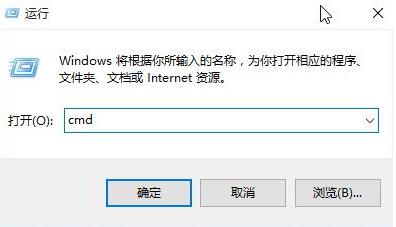
2、再接着输入ipconfig /flushdns,回车即可看到已成功刷新dns解析缓存,
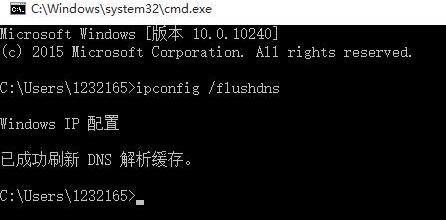
3、刷新后在运行ipconfig /displaydns,回车可看到无法显示dns解析缓存,那就表示dns缓存已清理了。
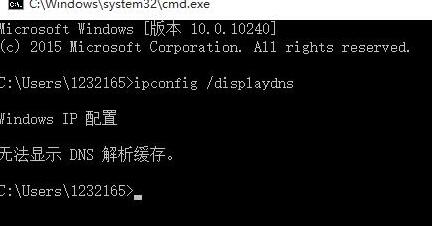
方法二:
进入电脑设备管理器,然后禁用网卡,之后再启用就可以了。
上述就是关于Win10系统清除DNS缓存的两种方法,参考上述方法设置之后,我们就可以正常访问网页了,希望对大家有所帮助,更多内容请继续关注生活
相关阅读:
win10访问的网页出错提示DNS解析失败怎么办?
win10系统dns服务器未响应怎么办 Win10系统dns出错的解决方法图文教程
Win10怎么清理DNS缓存? Win10快速清理dns缓存的命令
本文标签:
